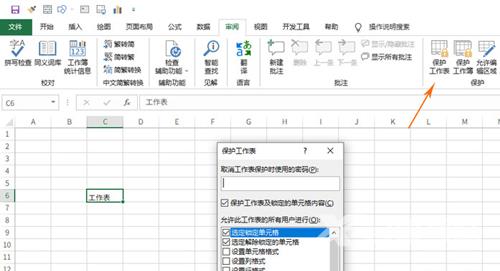我们很多用户在使用Excel表格编辑数据的时候,为了保护信息的安全,开启了密码,但是后续忘记了或者是想要关闭的时候不支持要如何进行操作,面对这个问题,大多数人都不知道要
我们很多用户在使用Excel表格编辑数据的时候,为了保护信息的安全,开启了密码,但是后续忘记了或者是想要关闭的时候不支持要如何进行操作,面对这个问题,大多数人都不知道要如何处理,没有关系,今日软件教程内容就来和大伙分享具体的操作步骤,一起来看看完整的操作步骤吧。

Excel消除表格密码的方法:
1、打开资源管理器,点击查看显示/隐藏,勾选文件扩展名显示;
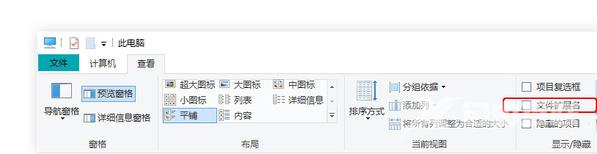
2. 右击要处理的Excel文件,选择重命名,将文件扩展名修改为.zip。然后,在弹出的安全提示中点击是,将文件扩展名修改为.zip
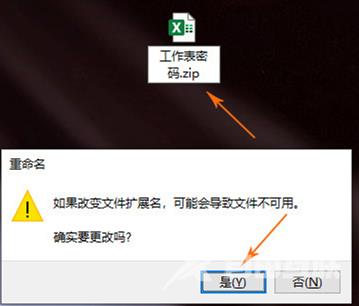
3、打开压缩文件,双击xlworksheets,这里会默认显示出当前工作簿所包含的所有工作表。双击自己要破解的那个,文件类型对话框选择记事本。
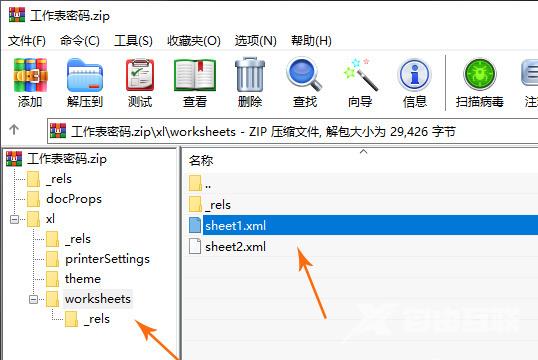
找到已加密的sheet1.xml文件,这里选择记事本。
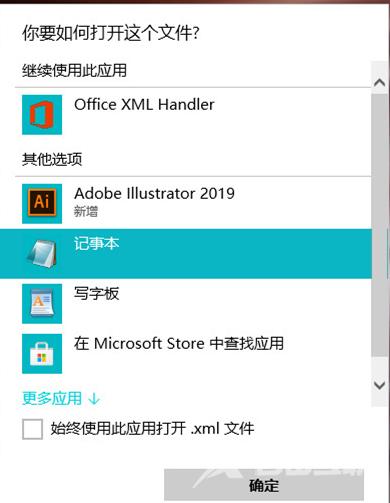
4、按下Ctrl+F调出查找对话框,输入Protection,将搜索到的Protection行全部删除(以《》为界限),按下Ctrl+S保存;删除Protection语句所在整组行内容。
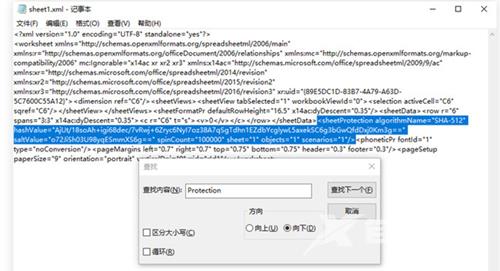
5、在压缩软件对话框中点击是,将修改更新回压缩包,确认修改。
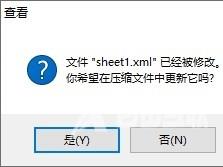
6、关闭压缩软件,将文件扩展名改回原来的.xlsx。再次打开文件时,工作表密码就已经被清除了。